 Vmware创建虚拟机教程
Vmware创建虚拟机教程
上传人:无***
文档编号:193653974
上传时间:2023-03-11
格式:DOCX
页数:2
大小:36.99KB
收藏
版权申诉
举报
下载
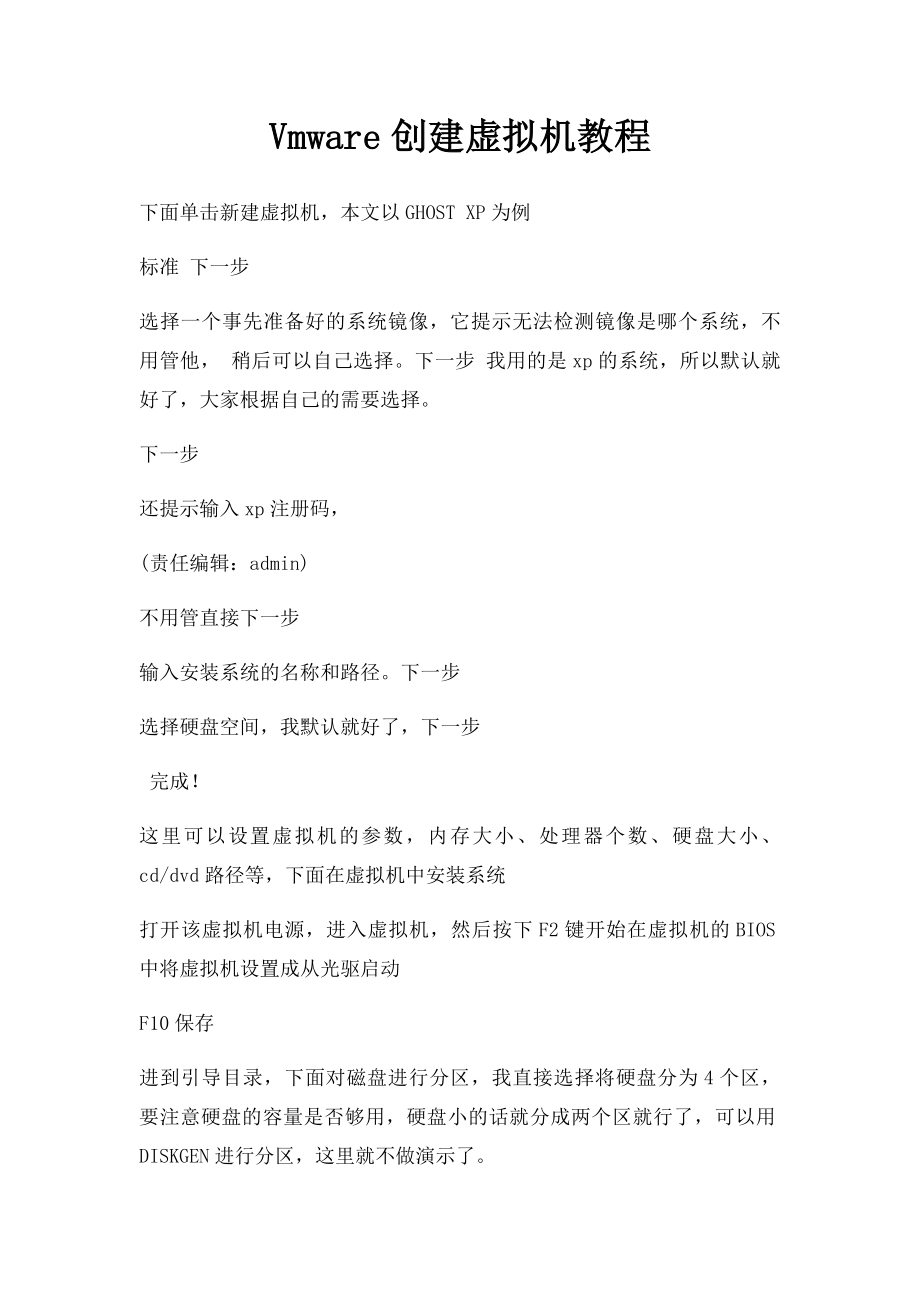

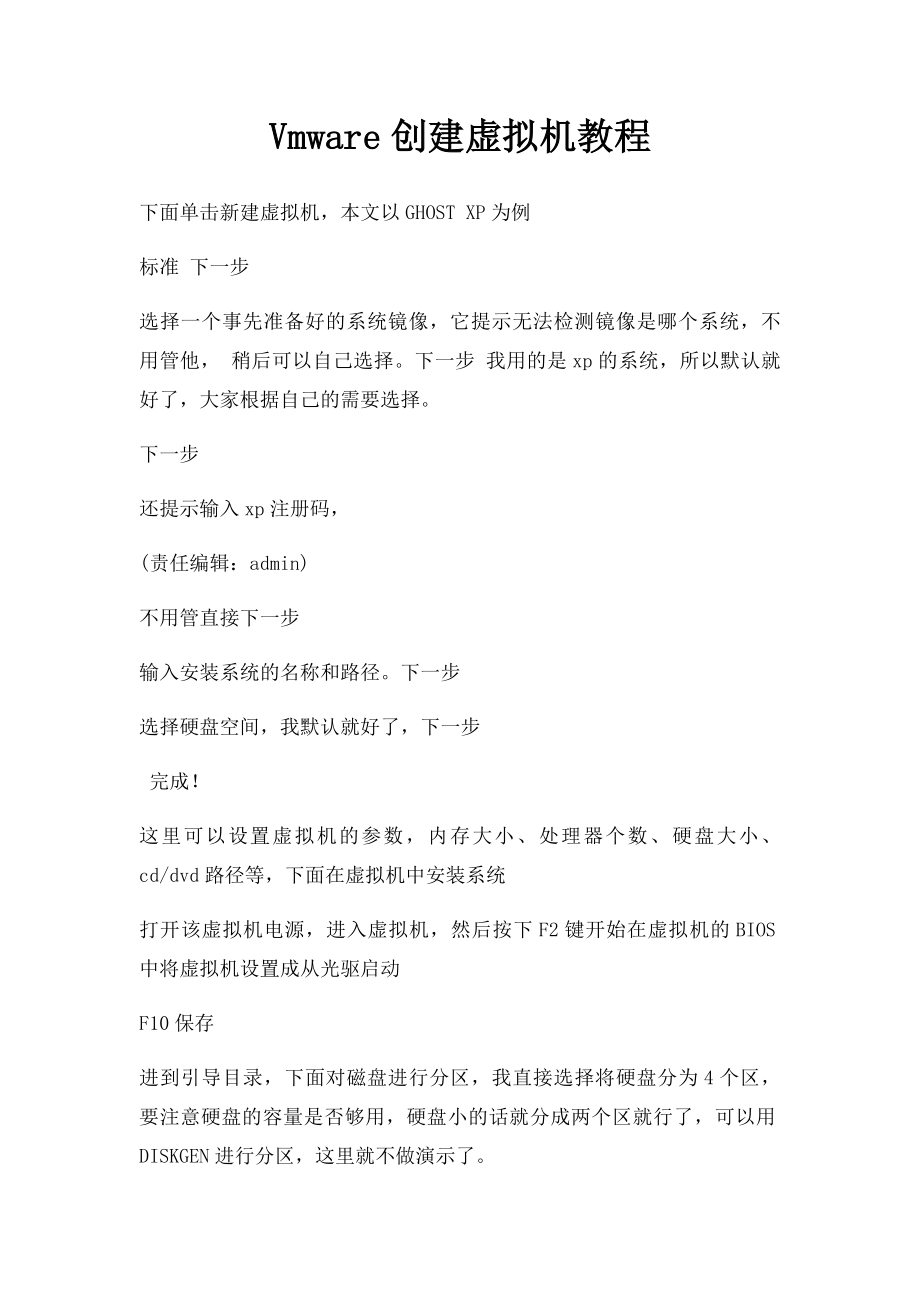
第1页 / 共2页

第2页 / 共2页
资源描述:
《Vmware创建虚拟机教程》由会员分享,可在线阅读,更多相关《Vmware创建虚拟机教程(2页珍藏版)》请在装配图网上搜索。
1、Vmware创建虚拟机教程下面单击新建虚拟机,本文以GHOST XP为例 标准 下一步 选择一个事先准备好的系统镜像,它提示无法检测镜像是哪个系统,不用管他, 稍后可以自己选择。下一步 我用的是xp的系统,所以默认就好了,大家根据自己的需要选择。 下一步 还提示输入xp注册码, (责任编辑:admin) 不用管直接下一步 输入安装系统的名称和路径。下一步 选择硬盘空间,我默认就好了,下一步 完成! 这里可以设置虚拟机的参数,内存大小、处理器个数、硬盘大小、cd/dvd路径等,下面在虚拟机中安装系统 打开该虚拟机电源,进入虚拟机,然后按下F2键开始在虚拟机的BIOS中将虚拟机设置成从光驱启动 F
2、10保存 进到引导目录,下面对磁盘进行分区,我直接选择将硬盘分为4个区,要注意硬盘的容量是否够用,硬盘小的话就分成两个区就行了,可以用DISKGEN进行分区,这里就不做演示了。 分完区后重启选择第一项安装Ghost XP sp3系统 看到熟悉的画面了吗?之后就和我们正常安装一样了,GHOST的无需我们动手,等待就可以 至此安装Ghost XP成功。 下面给大家介绍如何加载本地硬盘。 方法一: 将之前添加的镜像文件替换成WINDOWS.ISO,这个文件在你安装的虚拟机的文件夹中。 因为我装的是xp系统,所以选择windows.iso 还有选择一种方法就是,如下图 在虚拟机的的下拉菜单中,选中安装 VMware Toosl ,单击。 之后进入虚拟系统,在我的电脑中找到它,双击其中的setup
展开阅读全文
- 温馨提示:
1: 本站所有资源如无特殊说明,都需要本地电脑安装OFFICE2007和PDF阅读器。图纸软件为CAD,CAXA,PROE,UG,SolidWorks等.压缩文件请下载最新的WinRAR软件解压。
2: 本站的文档不包含任何第三方提供的附件图纸等,如果需要附件,请联系上传者。文件的所有权益归上传用户所有。
3.本站RAR压缩包中若带图纸,网页内容里面会有图纸预览,若没有图纸预览就没有图纸。
4. 未经权益所有人同意不得将文件中的内容挪作商业或盈利用途。
5. 装配图网仅提供信息存储空间,仅对用户上传内容的表现方式做保护处理,对用户上传分享的文档内容本身不做任何修改或编辑,并不能对任何下载内容负责。
6. 下载文件中如有侵权或不适当内容,请与我们联系,我们立即纠正。
7. 本站不保证下载资源的准确性、安全性和完整性, 同时也不承担用户因使用这些下载资源对自己和他人造成任何形式的伤害或损失。
